联想台式机Win7系统重装教程(详细步骤带你轻松重装系统,让电脑焕发新生)
在使用联想台式机的过程中,由于各种原因,我们可能会遇到系统出现问题的情况。此时,重装系统可以是一个有效的解决办法。本文将为您详细介绍如何在联想台式机上重装Win7系统,帮助您轻松解决系统问题,让电脑恢复正常运行。

备份重要数据和文件
在进行系统重装之前,我们首先需要备份我们的重要数据和文件。连接一个移动硬盘或使用云存储服务,将个人文档、照片、视频等重要资料备份到其他设备上。
获取系统安装盘或镜像文件
在进行系统重装之前,我们需要准备一个Win7系统安装盘或者镜像文件。如果您没有安装盘或者镜像文件,可以从官方网站或授权渠道下载相应的安装文件。
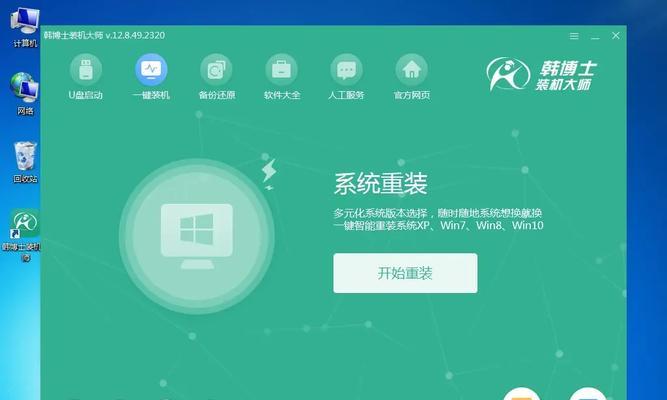
准备U盘或光盘启动盘
将您所拥有的U盘或光盘制作成启动盘,以便进行系统重装。插入U盘或光盘,并按照相关教程将其制作成可启动盘。
进入BIOS设置
重启联想台式机,按下相应键(通常是Del或F2)进入BIOS设置。在BIOS中,找到引导选项,将启动顺序设置为U盘或光盘优先。
重启电脑并进入安装界面
保存BIOS设置后,重启电脑。此时,系统会自动从U盘或光盘启动,并进入Win7安装界面。
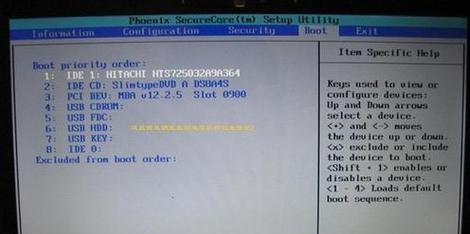
选择安装语言和时区
在安装界面中,选择您所需的安装语言和时区,然后点击“下一步”继续。
点击“安装”开始系统安装
在安装界面中,点击“安装”按钮开始系统安装过程。请耐心等待,直到安装完成。
接受许可协议并进行自定义安装
在系统安装过程中,您需要阅读并接受微软的许可协议。随后,您可以选择进行自定义安装,包括选择安装分区、格式化硬盘等。
等待系统文件复制和安装
在自定义安装完成后,系统将开始复制文件和进行必要的配置。这个过程可能需要一段时间,请耐心等待。
设置用户名和密码
在安装过程中,您需要设置一个用户名和密码,用于登录系统。请确保您选择一个安全的密码,并牢记您的用户名和密码。
安装驱动程序
完成系统安装后,我们需要安装联想台式机的相关驱动程序。这些驱动程序可以从联想官方网站或者随机附带的驱动光盘中获取。
更新系统和安装常用软件
重装系统后,我们需要及时更新系统和安装常用软件。打开Windows更新,下载并安装所有可用的系统更新。同时,根据个人需求安装常用的软件和工具。
恢复备份的数据和文件
在系统重装完成之后,我们可以将之前备份的重要数据和文件恢复到新系统中。将移动硬盘或其他存储设备连接至电脑,将备份文件复制到指定位置即可。
清理无用文件和优化系统
为了使新系统保持良好的运行状态,我们可以进行一些优化操作。删除无用的临时文件、清理硬盘碎片、优化启动项等操作,可以提升系统的性能和稳定性。
通过本文的步骤,我们详细介绍了如何在联想台式机上重装Win7系统。在遇到系统问题时,重装系统是一种可行的解决办法。希望本文对您在重装系统时能够提供一定的帮助,让您的联想台式机焕发新生。
作者:游客本文地址:https://kinghero.com.cn/post/5919.html发布于 07-25
文章转载或复制请以超链接形式并注明出处智酷天地
